一、Java简介
1.计算机语言概述
1).机器语言:是由二进制0或1组成的编码。不便于编程人员的记忆与识别
2).汇编语言:采用英文缩写的标识符,容易识别和记忆
3).高级语言:使用更接近人类的自然语言,目前一般分为面向过程的语言(代表语言C语言)和面向对象的语言(代表语言Java语言和C++)
2.Java语言的历史
、 1).Java的定义:Java是一门可以撰写跨平台应用程序的面向对象的程序设计语言
2).1990年年末,Sun公司准备为下一代智能家电(如电视机、微波炉、电话)编程一个通用控制系统,在当前的社会环境下,所有的语言都没有办法满足这一要求,于是以詹姆斯·高斯林(James Gosling)为首决定创造一种全新的语言:Oak。
3).但是在当时的环境下,这门新创造出的语言并没有引起太多的关注,直到1994年互联网和浏览器的出现给Oak带来了新的生机。至此这门新创造出的语言才逐渐的流入到IT领域。而由于当时Oak这个商标已被别人注册,在团队的决议下,最终将Oak更名为Java。
4).1995年年初,Sun公司正式发布Java语言。并重新设计用于开发Internet应用程序。
3.Java语言的版本

1).JavaSE(Java Platform Standard Edition)--即Java平台标准版,为开发平台普通桌面和商务应用程序提供的解决方案。
2).JavaEE(Java Platform Enterprise Edition)--即Java平台企业版,是为开发企业级应用程序提供的解决方案。
3).JavaME(Java Platform Micro Edition)--即Java平台微型版,是为开发电子消费产品和嵌入式设备提供的解决方案
4.Java技术应用领域
1).Android应用
2).金融应用的服务器程序
3).网站
4).大数据技术
5.Java应用的特点
1).简单性
2).面向对象
3).分布式
4).可移植性(跨平台性)
5).稳定性
6).高性能
7).支持多线程
8).安全性
6.Java程序运行机制和跨平台
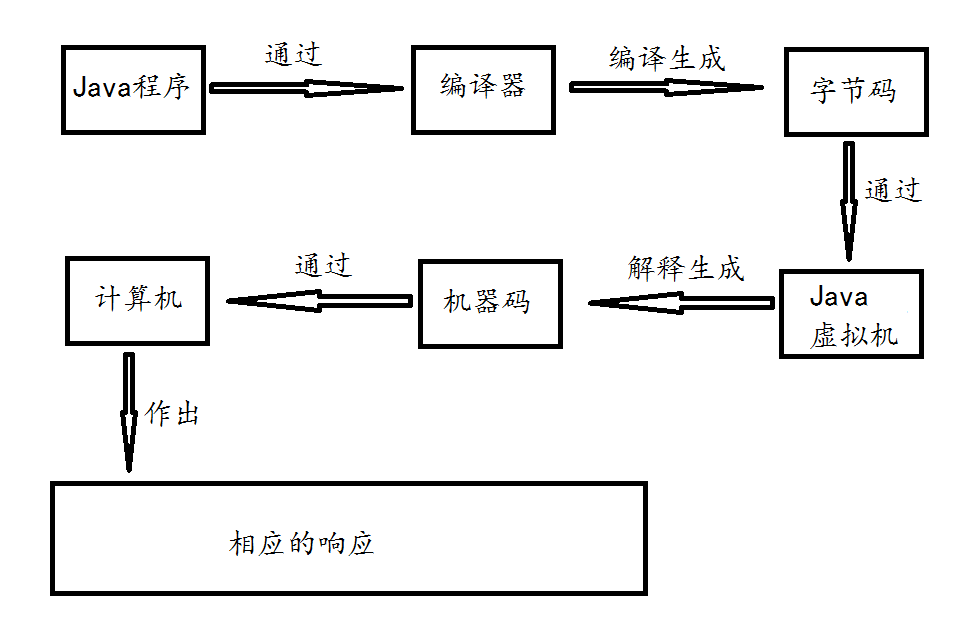
根据上述图示知道,Java程序需要通过编译器编译之后,再通过Java虚拟机解释执行,因此Java语言是属于半编译半解释语言。
1).Java程序运行机制:
--程序源代码(.java)文件通过编译器(使用javac命令编译)生成字节码(.class)文件
--字节码文件通过java虚拟机(使用java解释执行)生成二进制的机器码
--计算机通过识别生成的机器码作出相应的响应。
2).跨平台
--定义:通过Java语言编写的程序可以在不同的系统平台上都可以运行。
--原理:只要在需要运行java应用程序的操作系统上,先安装一个Java虚拟机 (JVM Java Virtual Machine)即可。由JVM来负责Java程序在该系统中的运行。
程序源代码通过编译器编译成为字节码,然后 每一个系统(平台)上的Java虚拟机执行这个字节 码,可在不同系统行运行。
注意:Java虚拟机不具备跨平台性(也就是说,在不同的操作系统上有不同的Java虚拟机),因为Java虚拟机的不跨平台性,造就了Java语言的跨平台性,也称为Java具有良好的可移植性。

二、Java开发环境
1.JDK和JRE概述
1).JRE--Java Runtime Environment,是Java语言的运行环境,它包括Java虚拟机和Java程序所需要的核心类库等。
2).JDK--Java Development Kit,是Java开发工具包,包含了java的开发工具,也包括了JRE。所以安装了JDK,就不用在单独安装JRE了。其中的开发工具:编译工具(javac.exe) 打包工具(jar.exe)等
简单而言:使用JDK开发完成的java程序,交给JRE去运行。
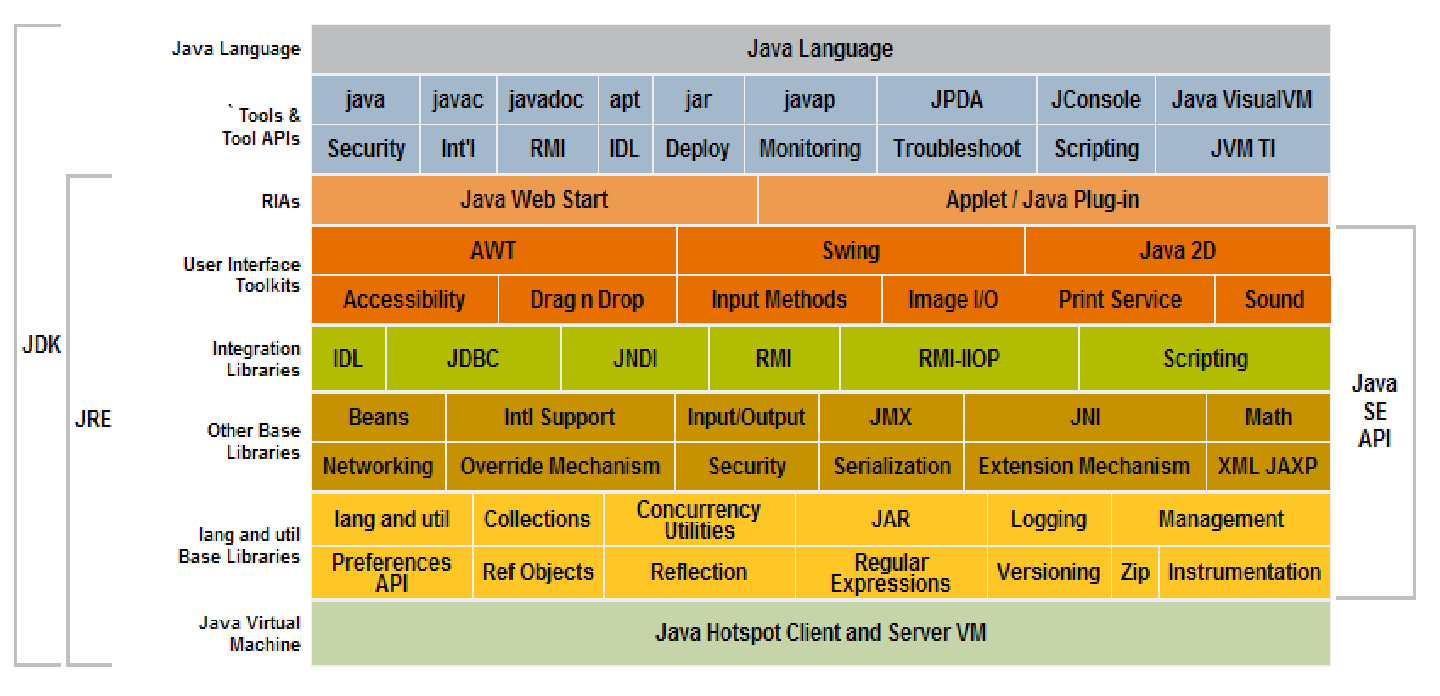
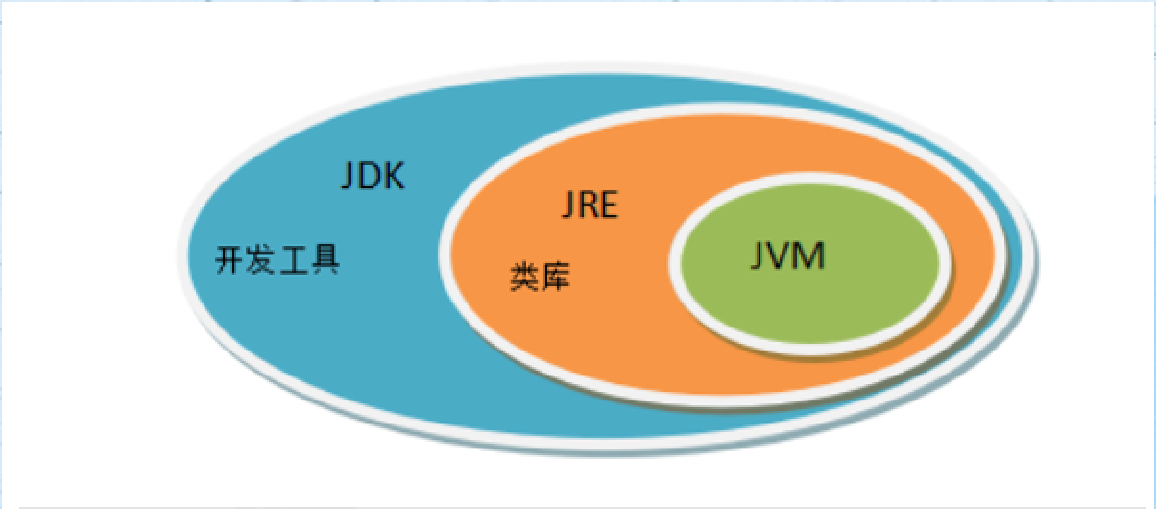
(图源于网络)
2.JDK的下载
1).进入官网www.oracle.com,选择Downloads。
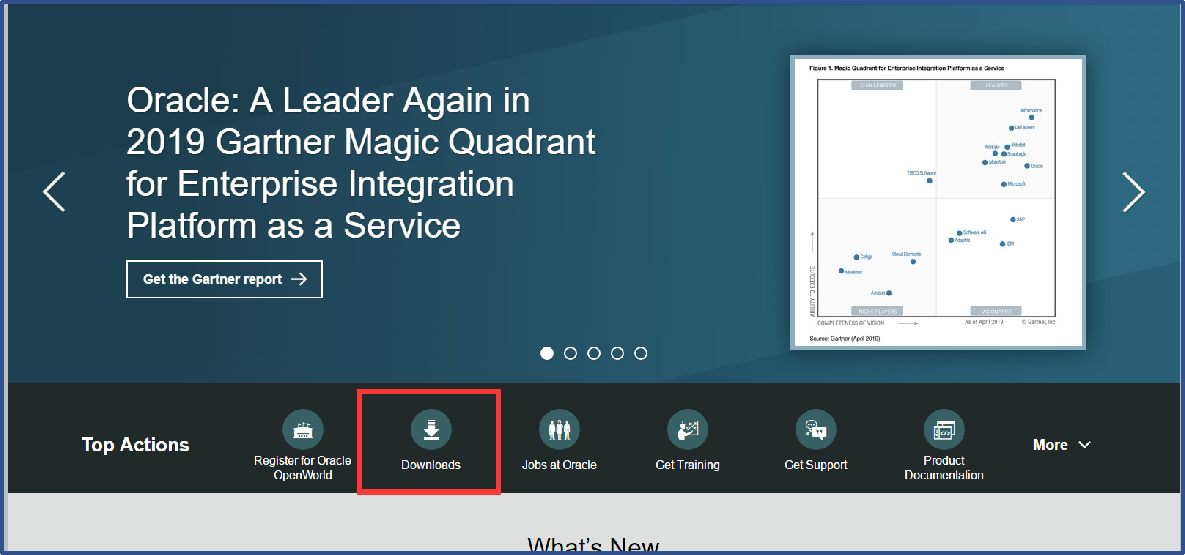
2).进入下载页面后,往下翻找到Java,选择Java(JDK) for Developers
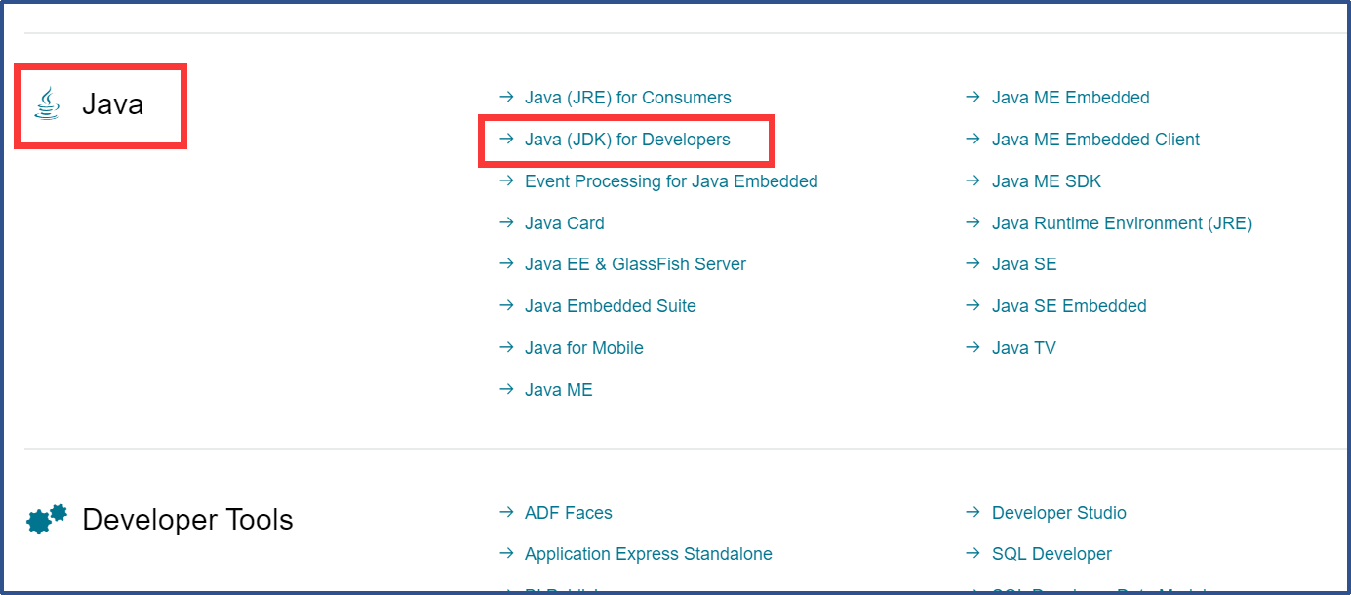
3).进入选择JDK版本页面,选择对应的版本(这儿以JDK8.0为例),选择下载JDK。

4).跳到下一个页面。选择接受协议,以及选择根据系统选择对应系统位数的JDK。
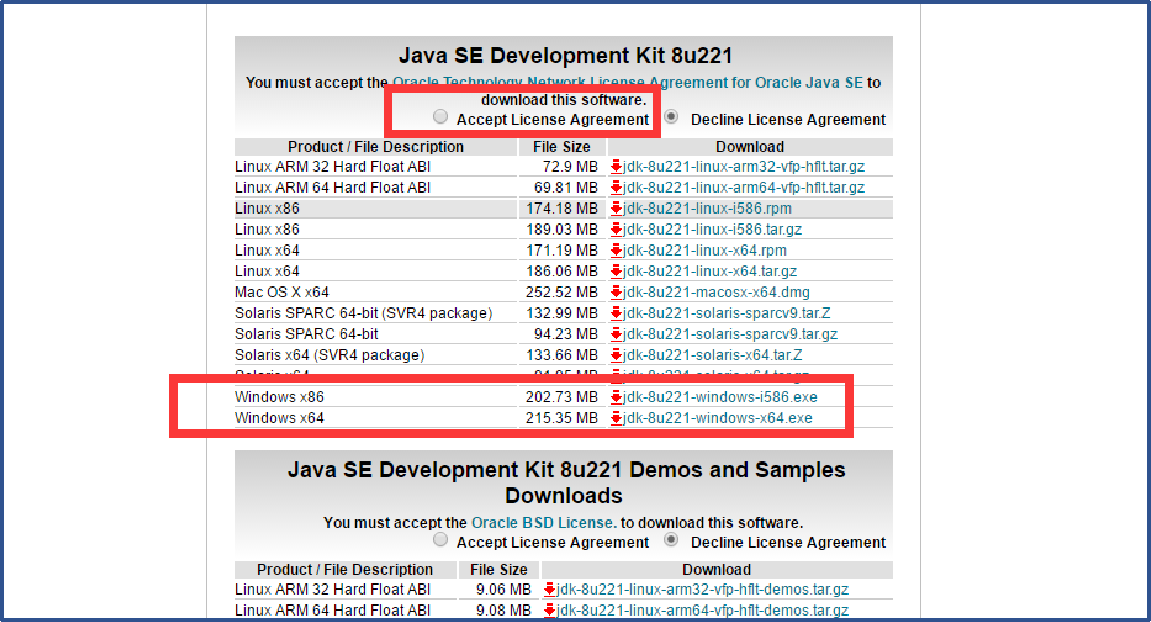
3.JDK的安装
1).点击下载好的JDK安装文件,进入安装向导,点击下一步。
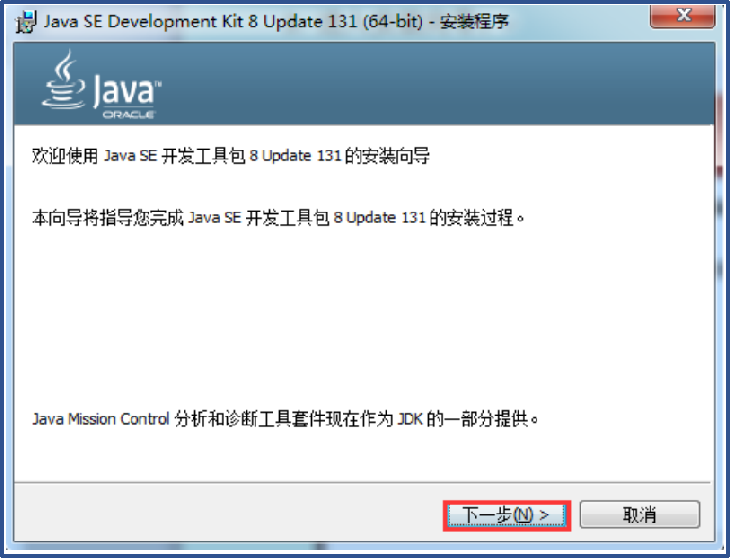
2).更改安装路径,选择安装所有组件。


3).下一步,开始安装。
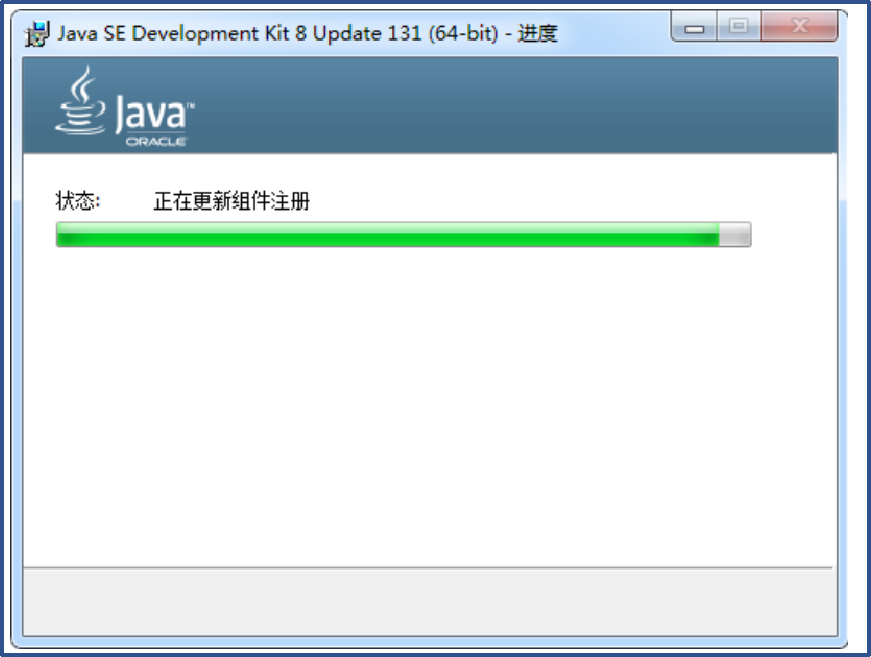
4).安装JRE,可以更改JRE安装路径。(过程同上述安装目录的选择)。


5).点击下一步,开始安装。

6).结束安装

4.JDK目录介绍
JDK安装完毕后,会在硬盘上生成一个目录,该目录被称为JDK安装目录,如图所示。
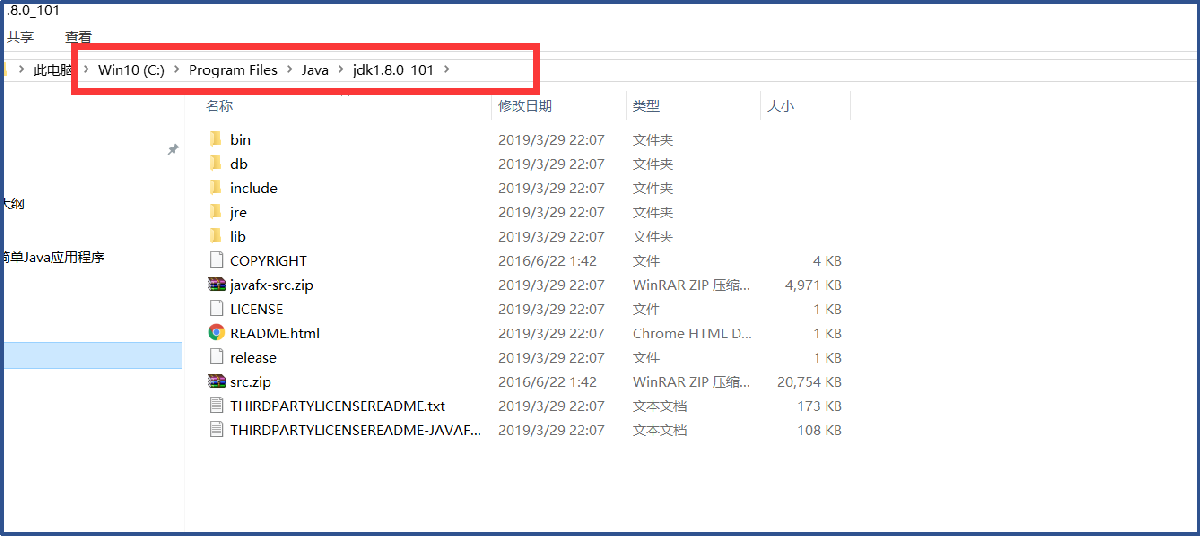
为了更好地学习JDK,初学者必须要对JDK安装目录下各个子目录的意义和作用 有所了解,接下来分别对JDK安装目录下的子目录进行介绍。
1).bin目录:该目录用于存放一些可执行程序,如javac.exe(Java编译器)、java.exe (Java运行工具)、jar.exe(打包工具)和javadoc.exe(文档生成工具)等。
2).db目录:db目录是一个小型的数据库。从JDK 6.0开始,Java中引入了一个新的成员JavaDB,这是一个纯Java实现、开源的数据库管理系统。这个数据库不 仅很轻便,而且支持JDBC 4.0所有的规范,在学习JDBC时,不再需要额外地安装一个数据库软件,选择直接使用JavaDB即可。
3).jre目录:“jre”是Java Runtime Environment的缩写,意为Java程序运行时环境。 此目录是Java运行时环境的根目录,它包含Java虚拟机,运行时的类包、Java应 用启动器以及一个bin目录,但不包含开发环境中的开发工具。
4).include目录:由于JDK是通过C和C++实现的,因此在启动时需要引入一些C 语言的头文件,该目录就是用于存放这些头文件的。
5).lib目录:lib是library的缩写,意为Java类库或库文件,是开发工具使用的归档包文件
6).src. zip文件:src. zip为src文件夹的压缩文件,src中放置的是JDK核心类的源代码,通过该文件可以查看Java基础类的源代码。
5.Java环境配置
1).验证
安装结束之后,我们需要对环境变量进行配置。
在配置之前,在dos命令行中敲入javac,出现错误提示:

错误原因:当前执行的程序在当前目录下如果不存在,windows系统会在系 统中已有的一个名为path的环境变量指定的目录中查找。如果仍未找到,会 出现以上的错误提示。所以进入到JDK安装路径\bin目录下,执行javac,会看到javac参数提示信息。

虽然通过加具体的路径是可以运行,但是每次执行Java的工具都要进入到bin目录下,是非常麻烦的。可不可以在任何目录下都可以执行Java的工具呢?
根据windows系统在查找可执行程序的原理,可以将Java工具所在路径定义到path环境变量中,让系统帮我们去找运行执行的程序。
2).环境变量配置
第一步:在桌面上,鼠标右键单击我的电脑(此电脑);选择属性,得到以下页面。
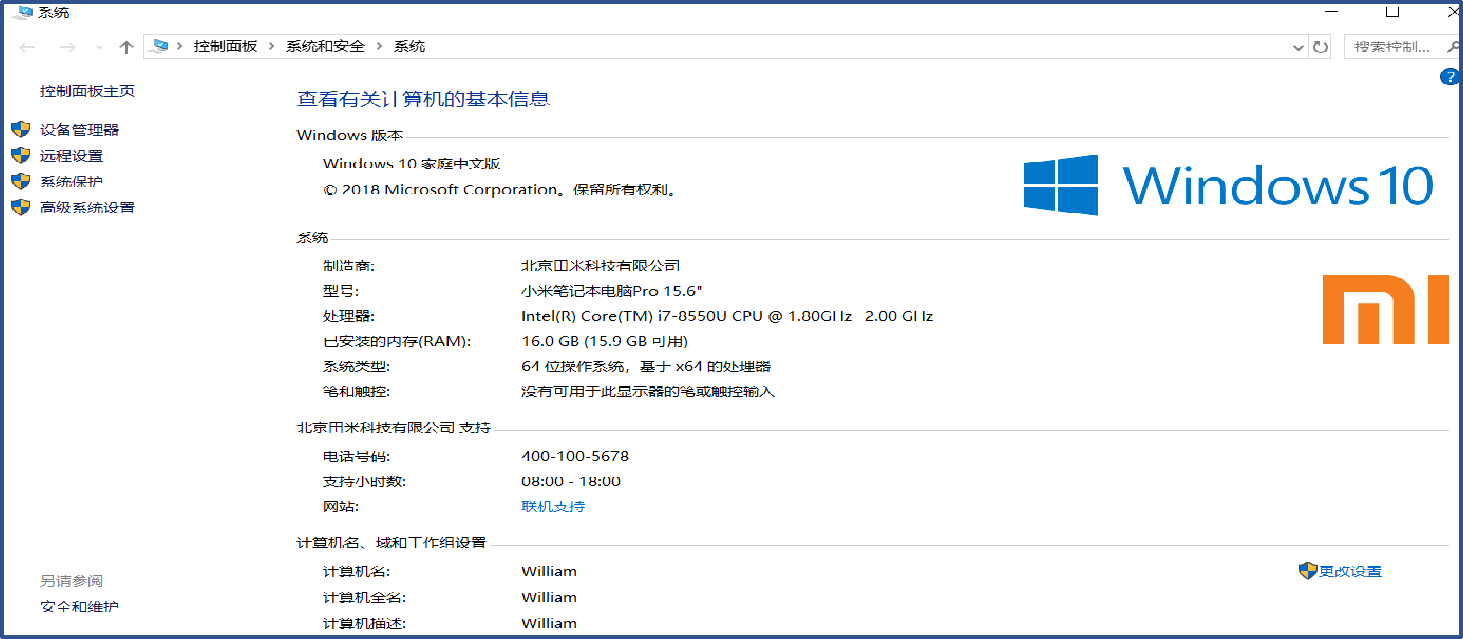
第二步:在页面的左边,鼠标左键单击高级系统设置,得到右图所示。
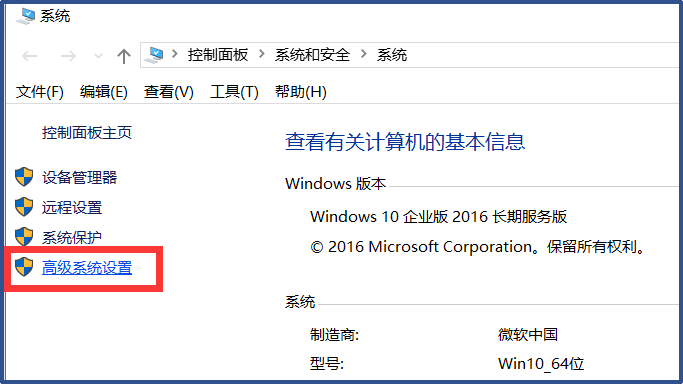

第三步:在当前页面鼠标左键单击环境变量,得到如右图所示:


第四步:在系统变量下,点击新建,新建一个变量名为JAVA_HOME,变量值为JDK安装路径。
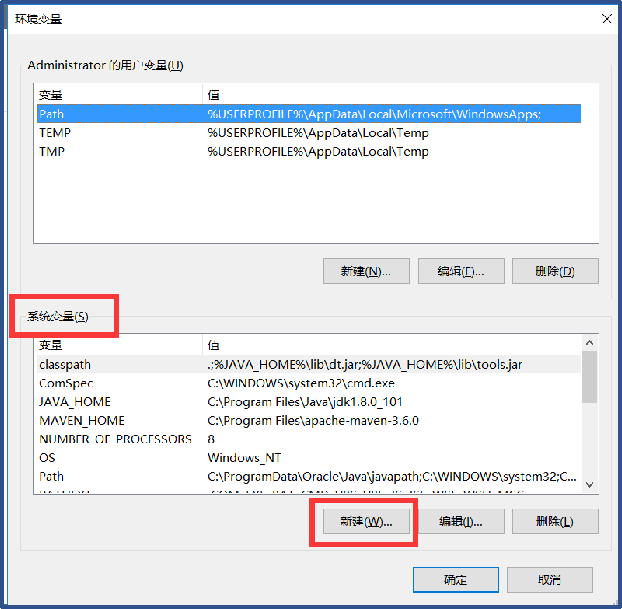
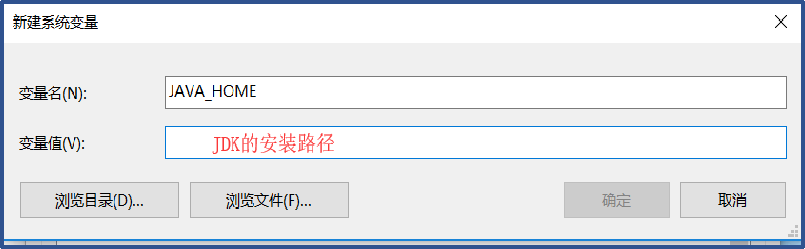
第五步:配置path变量,新建一个Path,覆盖已有的path,变量值为:%JAVA_HOME%\bin;%JAVA_HOME%\jre\bin
不覆盖则在编辑path时候新建两个路径分别为%JAVA_HOME%\bin和%JAVA_HOME%\jre\bin
它的效果就是在原有path后面添加了配置的路径。

第六步:一般JDK1.5版本后可不用配置classpath,但是为了在编译运行不出现问题,我们统一配置classpath,变量值为:.;%JAVA_HOME%\lib\dt.jar;%JAVA_HOME%\lib\tools.jar
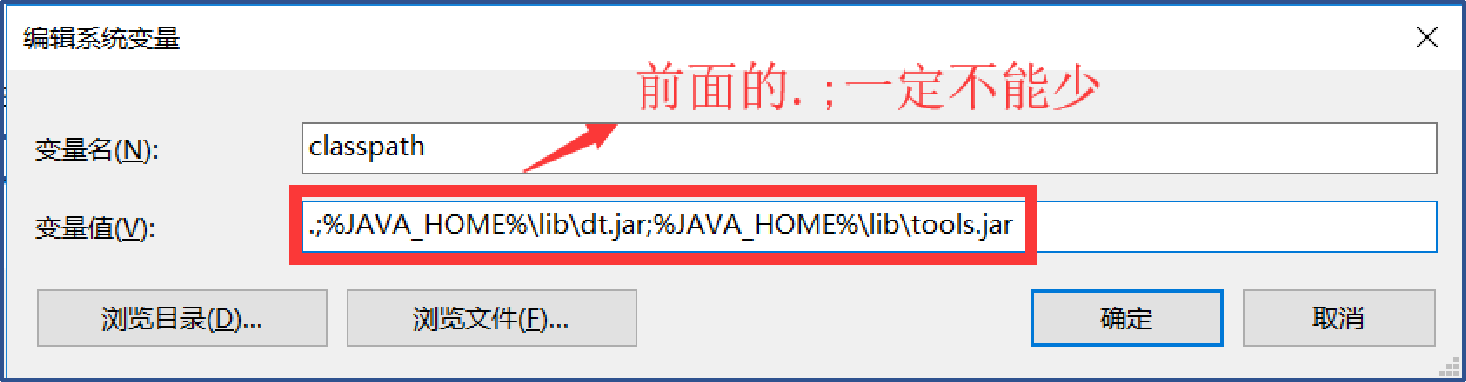
第七步:验证配置是否成功。
win键+r-->输入cmd-->回车键-->输入javac-->如果命令行显示如右图所示表示配置成功。
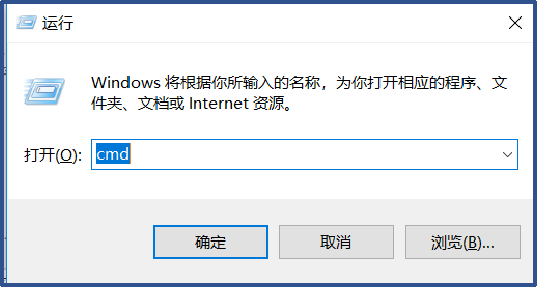
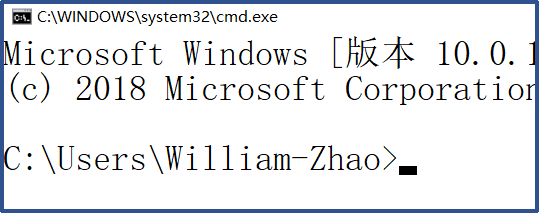

查看当前电脑上安装JDK对应的版本
win键+r-->输入cmd-->回车键-->输入java -version

三、Java简单编程
1. 编程工具
我们可以使用简单的Windows自带的记事本,但是该编辑器功能过于简单,为了方便开发,我们建议大家安装功能更为强大的文本编辑器,常见的如下:
1.editplus:需要购买
2.notepad++:免费(课上使用版本) ,注意修改编码,由utf-8修改为ANSI(首选项) 我们直接用eclipse,但是前期为了锻炼大家手写代码的能力以及加深对一些必要代码的记忆,推荐使用notepad++这种工具。
2.设置notepad++
--打开notepad++ -->点击设置 -->选择首选项-->新建-->选择ANSI
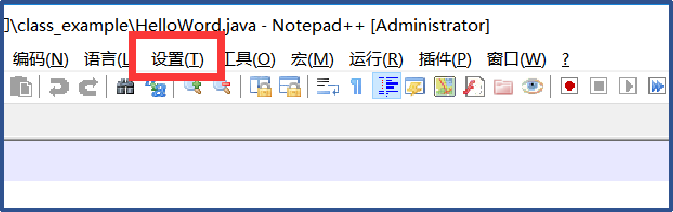


2.程序编写
第一步:在电脑上新建一个后缀名为.java的文件(我们称之为源文件)
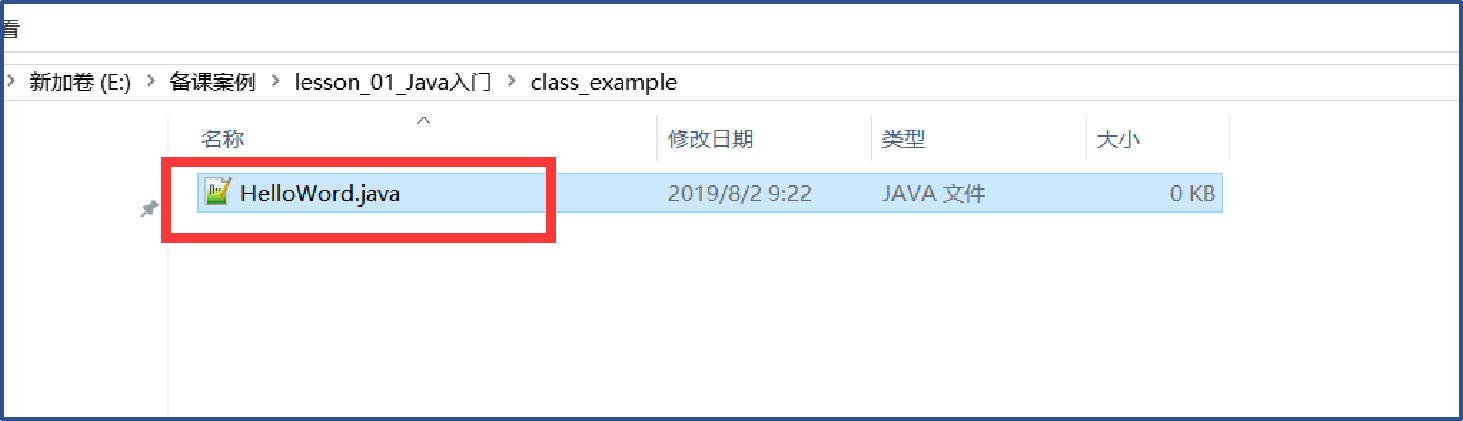
第二步:选中文件,鼠标右击,使用Notepad++打开
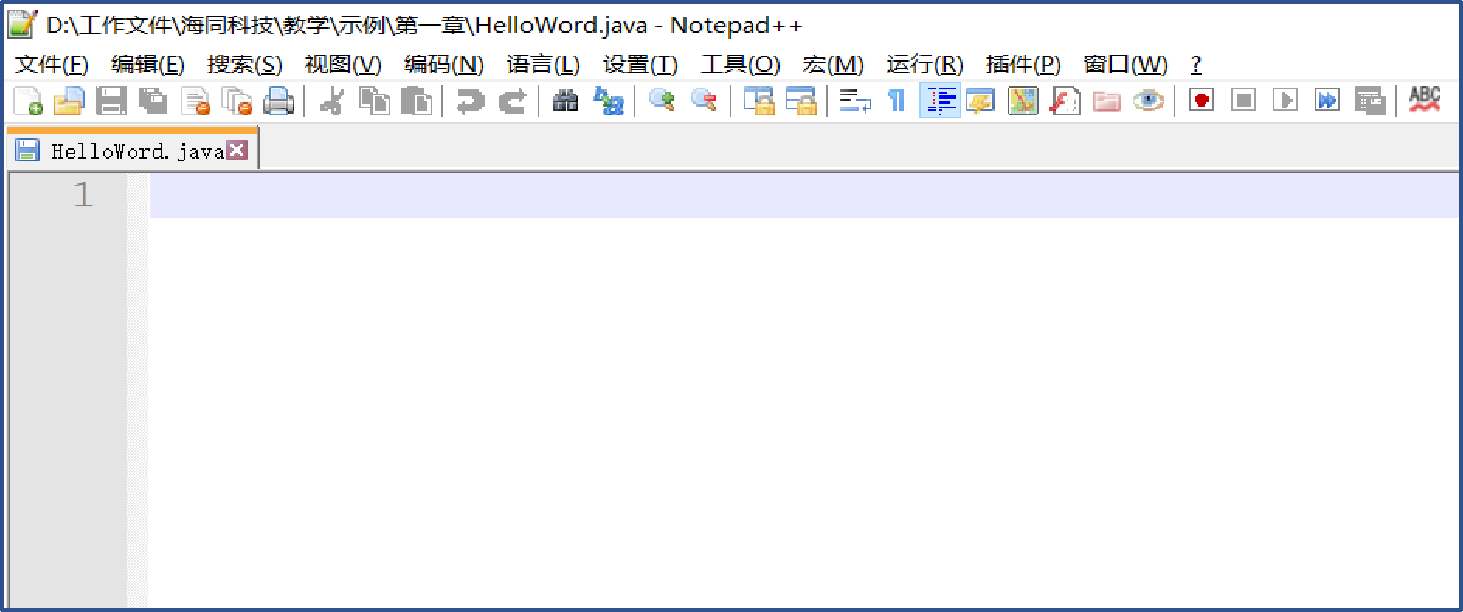
第三步:编写代码,首先,在一个Java程序中必须要有类名;其次要运行程序就必须要有一个主方法。
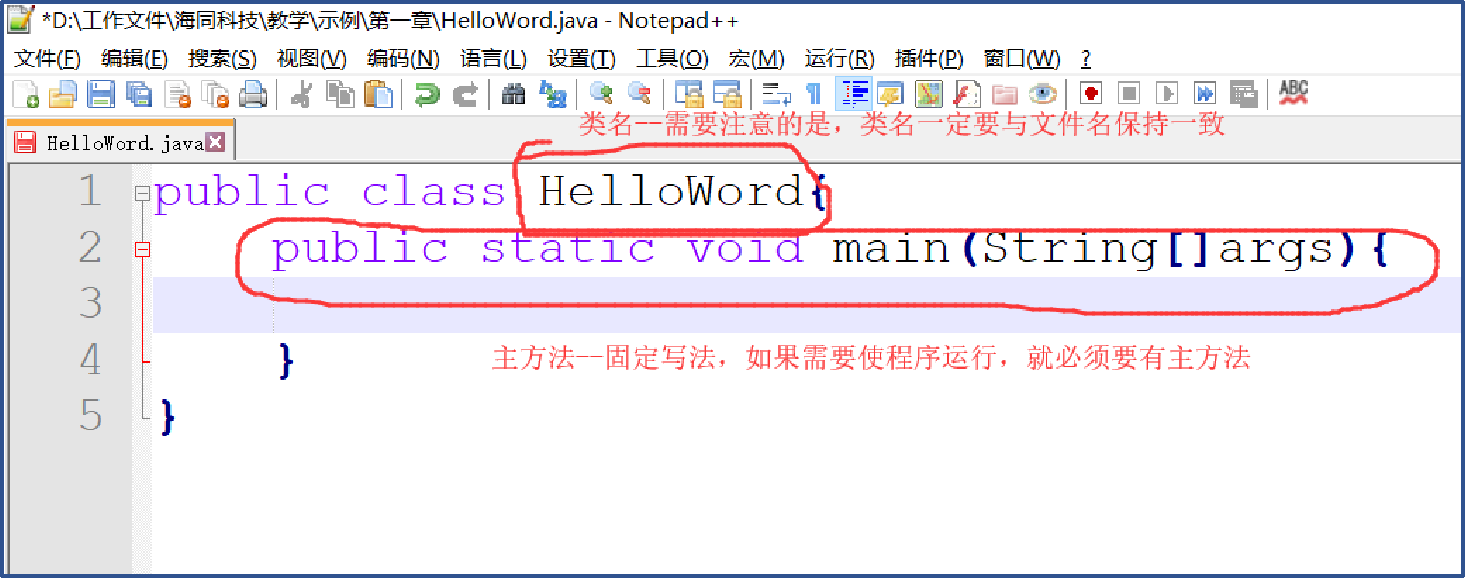
注意:
1.类名必须要与文件名保持一致。
2.主方法是固定写法,不要做任何的改动。
3.每一段代码结束之后都要使用英文标点符号“;”作为结束。
第四步:在程序中打印输出“Hello Word”。在java中打印输出使用
System.out.print(“大印输出的内容”);--不换行打印
System.out.println(“大印输出的内容”);--换行打印

3.程序运行
1).CMD常用3个命令:
跳转到某个盘符中:直接在命令行中输入盘符名称加英文符号“:”,然后按回车键。例如需要跳转到D盘中,在命令行中输入:D:然后按回车键即可进入D盘(这里盘符名称不区分大小写)。
跳转到某一个具体的文件夹:需要说明是哪一个盘符中的文件夹,说明盘符的目录在前或在后都可以。例如,当前的目录是C盘,如果我需要跳转到D盘中的Java文件夹中,在命令行中输入:cd d:\Java,然后按回车键,此时路径没有任何变化,再在命令行输入d:按回车键,则进入d盘中的Java文件夹中。或者先在命令行输入d:然后回车键,再在命令行输入cd Java,然后按回家见进入d盘中的Java文件夹中
dir命令:
dir命令是显示盘符或者文件下文件内容,它不仅能显示可见的文件,还可以显示隐藏的文件。
例如:
显示d盘目录列表:dir d:\ ·显示c盘windows文件夹下的隐藏文件:dir c:\windows\ /ah
显示c盘windows文件夹下的目录文件:dir c:\windows /ad
显示c盘windows文件夹下的系统文件:dir c:\windows /as 或 dir c:\windows\ /a:s
用记事本打开c盘windows文件夹下的bootstat.dat文件:>notepad c:\windows\bootstat.dat
2).JDK常用2个命令:
javac命令:是Java编译器工具,它可以将编写好的Java文件编译成Java字节码 文件(可执行的Java程序)。Java源文件的扩展名为.java,如“ HelloWorld. java"。编译后生成的Java字节码文件的扩展名为.class,如“HelloWorld. class"。
java命令:是Java运行工具,它会启动一个Java虚拟机(JVM)进程Java虚拟机相当于一个虚拟的操作系统,它专门负责运行由Java编译器生成的字节码文件(.class 文件)。
3).程序运行
程序的编译运行分别使用到javac和java这两个工具,下面我们具体来看看。
第一步:在电脑上找到源文件所在的位置。
第二步:在源文件所在位置的目录里输入cmd进入命令行
第三步:使用javac编译工具编译源文件,编译生成JVM可识别的字节码文件(.class文件)。在命令行输入:javac 源文件名称.java 按回车键。
第四步:使用java解释工具编译源文件。在命令行输入:java 源文件名称 按回车键。
注意:
javac后面跟的源文件名称一定要有后缀名,文件名不区分大小写。
java后面跟的源文件名称一定没有后缀名,文件名区分大小写。
四、Java中的注释
在Java中编写程序时,为了使代码易于阅读,通常会在实现功能的同时为代码加一些注释。
注释是对程序的某个功能或者某种行为的解释说明,它只在Java源文件中有效,不会将其编译到.class的字节码文件中去。
Java语言提供了3种添加注释的方法,分别是单行注释、多行注释和文档注释。
1.单行注释:
“//”为单行注释的标记,从符号“//”开始直到换行为止的所有内容均作为注释而被编译器忽略的内容。
语法://注释的内容
例如:
public class HelloWorld{
public static void main(String[]args){
System.out.println(“你好,世界!!!”);//打印输出
}
}
2.多行注释:
“/* */”为单行注释的标记,从符号“/* */”开始直到换行为止的所有内容均作为注释而被编译器忽略的内容。
语法:/*注释的内容*/
例如:
public class HelloWorld{
/*
主方法
*/
public static void main(String[]args){
System.out.println(“你好,世界!!!”);
}
}
3.文档注释:
“/** */”为单行注释的标记,从符号“/** */”开始直到换行为止的所有内容均作为注释而被编译器忽略的内容。
对于文档注释,是java特有的注释,其中注释内容可以被JDK提供的工具 javadoc 所解析,生成一套以网页文件形式体现的该程序的说明文档。
格式:
/**
注释内容
*/